- Autor Jason Gerald [email protected].
- Public 2024-01-02 02:37.
- Última modificación 2025-01-23 12:16.
Cuando los datos descargados se acumulan, los datos ocuparán espacio de almacenamiento que puede ser útil para otros datos. Limpiar los datos de descarga con regularidad le ayudará a aumentar su espacio de almacenamiento y le facilitará la búsqueda de los datos que necesita. El proceso de eliminación de sus datos varía según el sistema operativo que esté utilizando.
Paso
Método 1 de 4: Windows
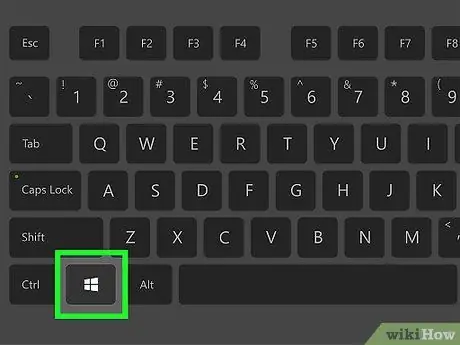
Paso 1. Abra la carpeta Descargas / Mis descargas
Puede hacerlo de una manera rápida presionando la tecla de Windows + E y luego seleccionando la carpeta.
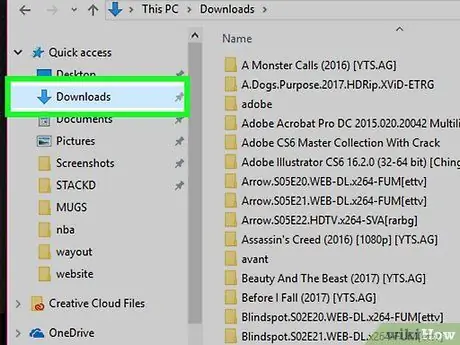
Paso 2. Busque los datos que desea eliminar La mayoría de los programas colocarán los datos descargados en la carpeta Descargas
Algunos programas crearán su propia carpeta de descarga. Si conoce el programa que utiliza normalmente para descargar datos, consulte la sección de configuración para ver dónde almacena los datos de descarga en su computadora
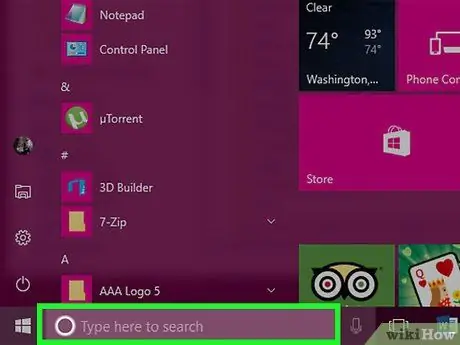
Paso 3. Realice una búsqueda para encontrar datos cuyo nombre no conoce
Si no puede encontrar los datos que está buscando en la carpeta Descargas, donde conoce el nombre de los datos, puede usar la búsqueda de Windows para intentar encontrarlos. Si Windows puede encontrarlo, los resultados se mostrarán en la sección de resultados de búsqueda.
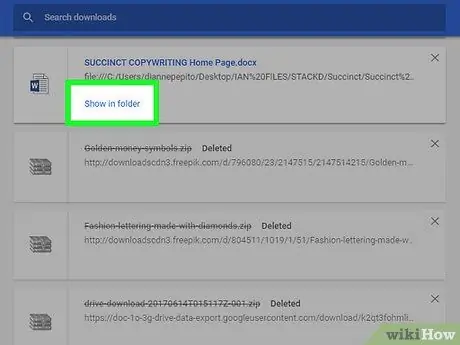
Paso 4. Abra el administrador de descargas en su navegador si no puede encontrar los datos que está buscando
Si acaba de descargar los datos, es posible que el historial de descargas de los datos todavía exista en el administrador de descargas del navegador que está utilizando. Esto le permitirá ir directamente al lugar donde desea eliminar los datos almacenados.
- En el navegador Chrome: presione Control (Ctrl) + J. Luego presione "Mostrar en la carpeta" para los datos que desea eliminar.
- En el navegador Firefox: presione Control (Ctrl) + J para abrir la sección de descarga. Presione el botón Carpeta para abrir la carpeta donde se almacenan los datos de descarga.
- En el navegador Internet Explorer: presione Control (Ctrl) + J o presione el icono de engranaje y seleccione "Descargas". Toque el campo de ubicación de los datos que desea eliminar.
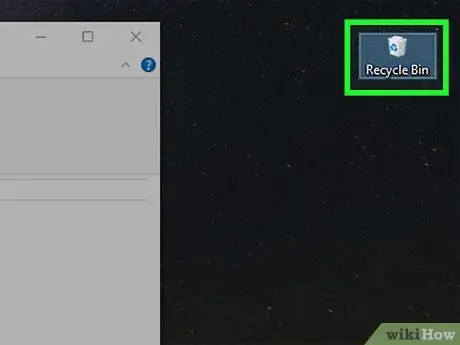
Paso 5. Deslice los datos en la Papelera de reciclaje
Destrabar es más fácil, puede seleccionar los datos y presionar Eliminar, o presionar el botón derecho del mouse sobre los datos y seleccionar "Eliminar".
Si sus datos no se pueden borrar, puede deberse a que otra aplicación los está usando. Este es un problema común si está utilizando una aplicación compartida, ya que alguien podría intentar descargar sus datos. Cierre todas las aplicaciones que puedan estar usando los datos y vuelva a intentarlo
Problema
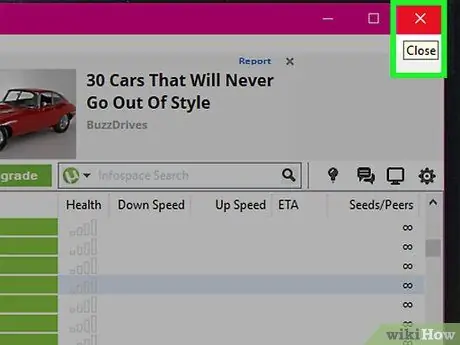
Paso 1. No puedo borrar los datos
Si Windows no le permite eliminar los datos, generalmente se debe a que otra aplicación los está utilizando. Este es un problema común si descarga sus datos a través de la aplicación BitTorrent y aún los comparte con otros usuarios, o aún puede abrir sus datos en otros programas. Cierre cualquier otra aplicación que todavía pueda estar usando sus datos y vuelva a intentarlo.
Haga clic aquí si aún tiene problemas para eliminar datos
Método 2 de 4: Mac
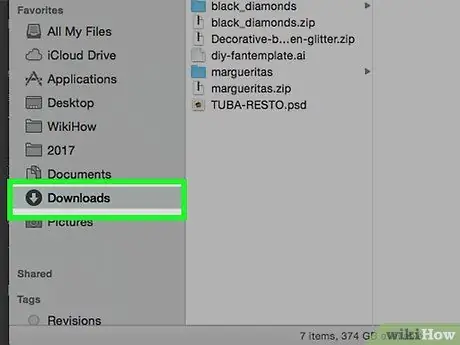
Paso 1. Abra su carpeta de Descargas
Puede acceder a la carpeta Descargas desde su Dock, su ubicación es la misma que en Windows, que se encuentra en el costado de la ventana operativa. Esta es la ubicación, esta es la ubicación predeterminada donde se almacenan los datos descargados. Si cambia la ubicación donde se guardan los datos de descarga en la aplicación de descarga que está utilizando, asegúrese de conocer bien la ubicación donde se guardan.
También puede tocar en la pantalla de inicio y luego presionar "Ir" → "Descargas"
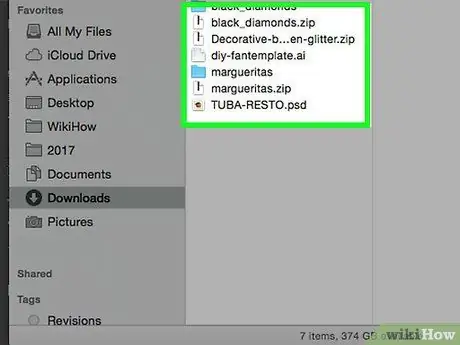
Paso 2. Busque los datos que desea eliminar
Busque en la carpeta Descargas hasta que encuentre los datos que desea eliminar.
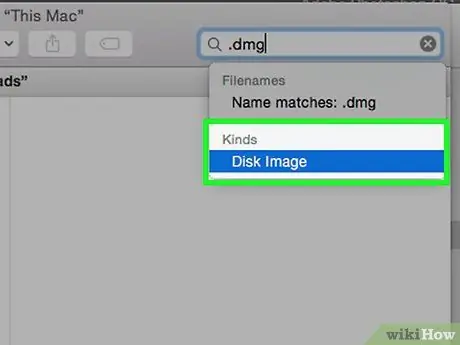
Paso 3. Refina tu búsqueda solo a datos de imagen de disco
Las aplicaciones en una Mac generalmente se descargan en formato DMG, donde los datos de la imagen del disco contienen la aplicación. Cuando instala una aplicación, los datos de DMG aún se almacenan en la carpeta Descargas, que ocupa espacio de almacenamiento en su computadora.
En el campo de búsqueda de la esquina superior derecha, escriba imagen de disco y seleccione "Imagen de disco" en la sección "Tipos". Esto reducirá la ventana de la carpeta a solo datos con formato DMG, lo que le permitirá liberar espacio rápidamente en su computadora
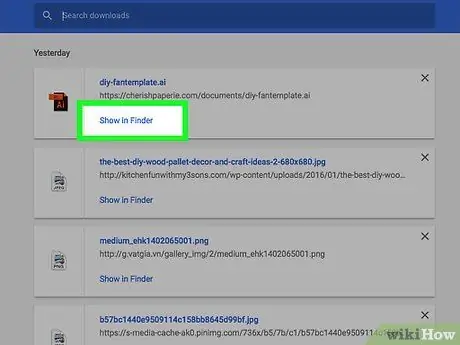
Paso 4. Abra el administrador de descargas en su navegador si no puede encontrar los datos que está buscando
Si acaba de descargar los datos, es posible que el historial de descargas de los datos todavía esté en el administrador de descargas del navegador que está utilizando. Esto le permitirá ir directamente al lugar donde desea eliminar los datos almacenados.
- En el navegador Chrome: presione Control (Ctrl) + J. Luego presione "Mostrar en carpeta" para los datos que desea eliminar.
- En el navegador Firefox: presione Control (Ctrl) + J para abrir la sección de descarga. Presione el botón Carpeta para abrir la carpeta donde se almacenan los datos de descarga.
- En el navegador Safari: presione el menú "Ventana" y seleccione "Descargas". Presione el botón de la lupa junto a los datos que desea eliminar.
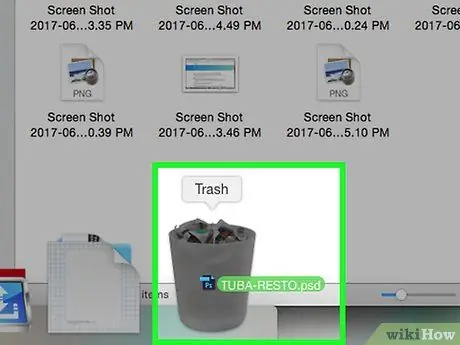
Paso 5. Deslice los datos a la papelera (Papelera)
Alternativamente, puede seleccionar los datos que desea eliminar y luego presionar la tecla Eliminar, o presionar el botón derecho del mouse sobre los datos y seleccionar "Eliminar".
Si sus datos no se pueden eliminar, puede deberse a que otra aplicación los está utilizando. Este es un problema común si usa una aplicación compartida, ya que alguien podría intentar descargar sus datos. Cierre todas las aplicaciones que puedan estar usando los datos y vuelva a intentarlo
Problema
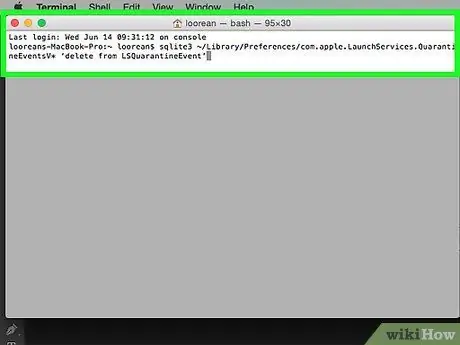
Paso 1. Quiero borrar todo mi historial de descargas
OS X en Mac mantiene un historial de todas las descargas que ha realizado, si está preocupado por la seguridad de su sistema operativo y le preocupa que alguien más pueda verlo, puede eliminarlo por completo utilizando el terminal.
- Abra Terminal en la carpeta Utilidades.
- Escriba sqlite3 ~ / Library / Preferences / com.apple. LaunchServices. QuarantineEventsV * 'delete from LSQuarantineEvent' y presione Retorno.
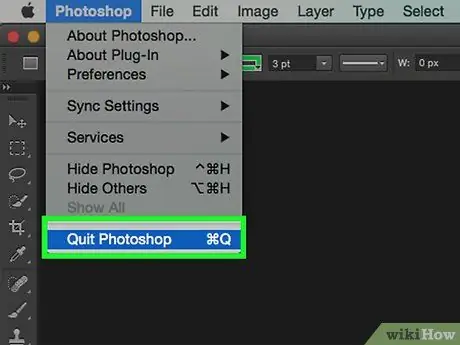
Paso 2. No puedo borrar los datos
Si OS X no le permite eliminar sus datos, es porque es posible que otras aplicaciones aún los estén usando. Este es un problema común si descarga sus datos a través de la aplicación BitTorrent y aún los comparte con otros usuarios, o aún puede abrir sus datos en otros programas. Cierre cualquier otra aplicación que todavía pueda estar usando sus datos y vuelva a intentarlo.
Haga clic aquí si aún tiene problemas para eliminar datos
Método 3 de 4: Android
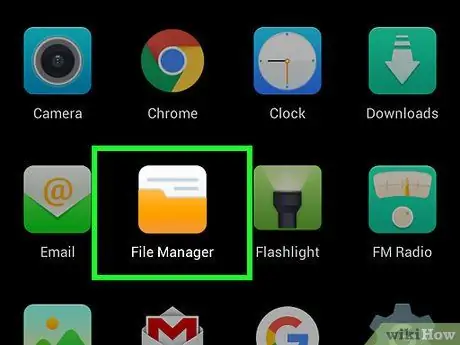
Paso 1. Descargue e instale la aplicación de administración de archivos
Hay toneladas de aplicaciones de administración de archivos para Android. Puede descargar esta aplicación a través de Google Play Store. Es posible que su dispositivo ya tenga un administrador de archivos integrado. Algunas de las aplicaciones populares incluyen:
- Explorador de archivos ES
- Administrador de archivos Astro
- Administrador de archivos X-Plore
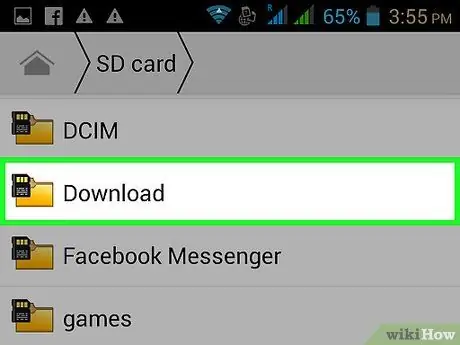
Paso 2. Navegue a su carpeta de Descargas
Cuando abra la aplicación del administrador de archivos, se le mostrará una lista de todos los lugares de almacenamiento en su teléfono. Preste atención a la carpeta que dice "Descargas". Es posible que deba deslizar el dedo hacia arriba o hacia abajo para encontrar esta carpeta.
Nota: Las imágenes descargadas pueden almacenarse en la carpeta Imágenes y los videos descargados pueden almacenarse en la carpeta Videos
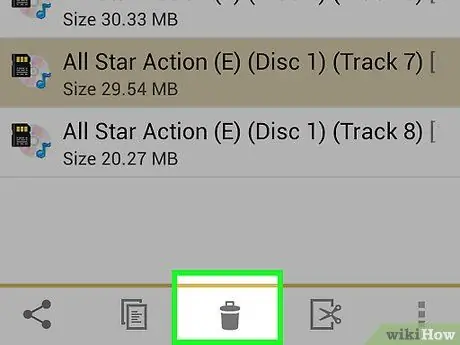
Paso 3. Mantenga presionados los datos que desea eliminar
Este proceso dependerá del administrador de archivos que estés usando, pero normalmente puedes mantener presionados los datos y luego presionar "Eliminar" en el menú que aparece. También puede seleccionar varios registros a la vez y seleccionar Eliminar.
Problema
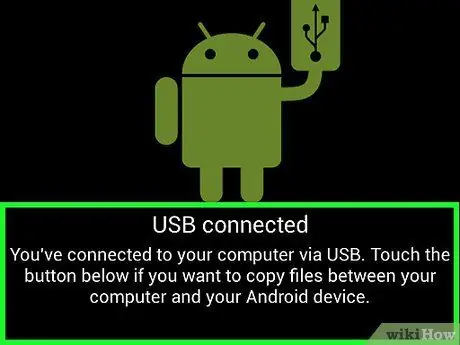
Paso 1. No encuentro la aplicación Administrador de archivos
Paso 2. No encuentro los datos que descargué
Por lo general, los datos de descarga se almacenarán en su carpeta Descargas, pero algunas aplicaciones pueden colocarlos en una ubicación diferente. Con su dispositivo conectado a su computadora, puede buscar más fácilmente los datos que necesita, lo que puede ayudarlo a encontrarlos.
Método 4 de 4: iOS
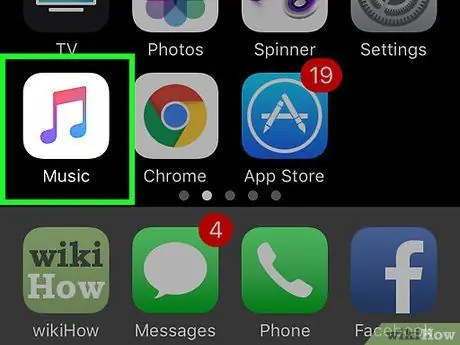
Paso 1. Abra la aplicación que contiene los datos que desea eliminar
Los dispositivos iOS no le brindan acceso directo al lugar donde se almacenan sus descargas. Entonces, los datos se pueden eliminar directamente a través de la aplicación que se abre. Esto significa que si desea eliminar datos con formato PDF, puede eliminarlos a través de iBooks o. Si desea eliminar una canción, puede hacerlo a través de la aplicación Música.
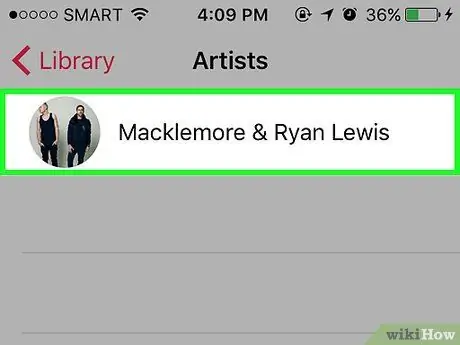
Paso 2. Toque datos para abrir el menú de eliminación
Este proceso variará según la aplicación que esté utilizando, pero en general, simplemente puede tocar los datos que desea eliminar para que aparezca un menú de opciones para eliminar.
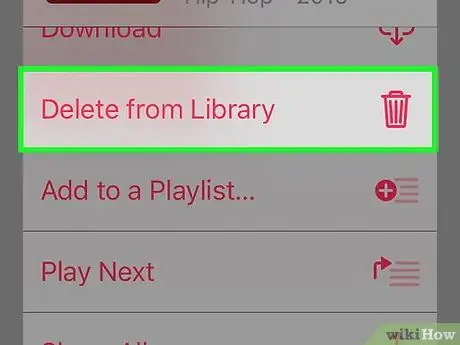
Paso 3. Mantenga presionada la tecla data para seleccionar varios datos
Una vez que haya suprimido todos los datos que desea eliminar, presione la opción de menú Eliminar.
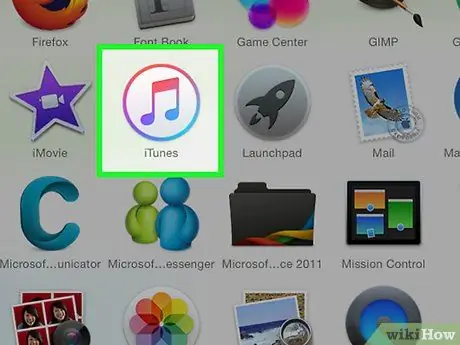
Paso 4. Utilice iTunes para eliminar canciones que no puede eliminar directamente de su dispositivo
Puede que le resulte difícil eliminar una canción que ha descargado, especialmente si la conectó mediante iTunes. Haga clic aquí para obtener más instrucciones sobre cómo eliminar una canción.
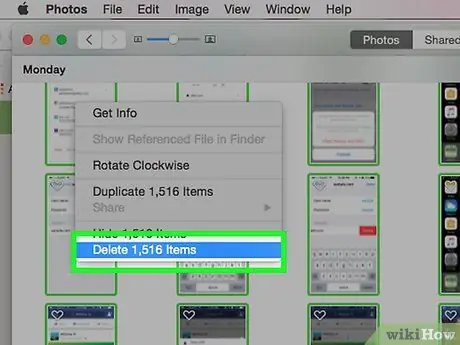
Paso 5. Utilice su computadora para eliminar varias fotos a la vez
Si tiene muchas fotos que desea eliminar, la forma más rápida de hacerlo es conectar su dispositivo iOS a su computadora y usar una aplicación de administrador de imágenes para hacerlo. Haga clic aquí para obtener instrucciones completas.
Problema
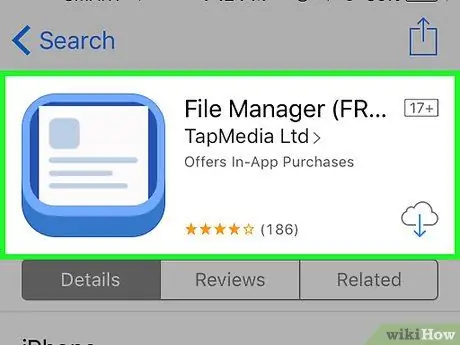
Paso 1. No encuentro los datos que quiero borrar
Los dispositivos iOS tienen un sistema operativo muy diferente al de la mayoría de los otros dispositivos, y esto puede dificultar la búsqueda y eliminación de ciertos datos. Deberá usar una aplicación que pueda abrir el tipo de datos que desea borrar para hacer esto.






